Xem trước tài liệu trong Word 2010
Trong chương này, chúng ta sẽ thảo luận về xem trước tài liệu trong Word 2010. Khi bạn đã sẵn sàng in tài liệu Word của mình, bạn nên xem trước tài liệu trước khi gửi tài liệu để in lần cuối. Trong khi xem trước tài liệu, bạn có thể phát hiện ra rằng lề đã đặt không phù hợp hoặc nhiều mục có thể trông không đẹp sau khi in, vì vậy tốt hơn là hãy sửa chúng sau khi xem trước tài liệu. Bạn cũng có thể có tùy chọn chỉ định các trang sẽ in, chọn máy in, chỉ định khổ giấy bạn muốn in và đặt các tùy chọn in khác.
Xem trước tài liệu
Các bước sau sẽ giúp bạn xem trước Tài liệu Microsoft Word của mình.
Step 1 - Mở bản xem trước của tài liệu mà bạn muốn xem.
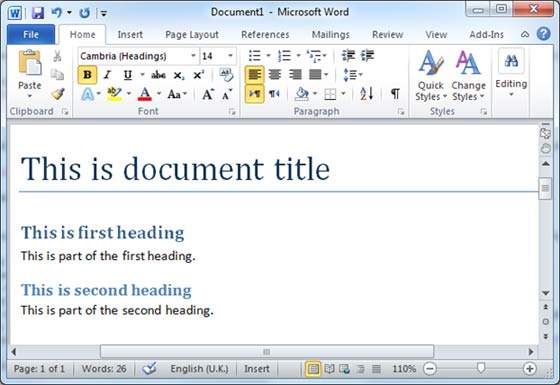
Step 2 - Nhấp vào File theo sau là tab PrintLựa chọn; điều này sẽ hiển thị bản xem trước của tài liệu trong cột bên phải. Bạn có thể cuộn lên hoặc cuộn xuống tài liệu của mình để xem qua tài liệu bằng cách sử dụngScrollbar. Trong chương tiếp theo, chúng ta sẽ học cách in tài liệu đã xem trước và cách thiết lập các tùy chọn in khác nhau.
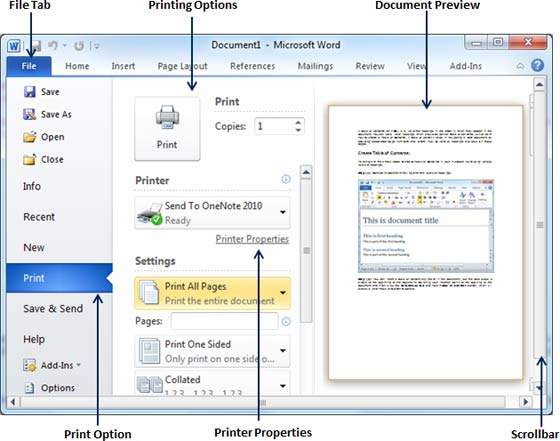
Step 3 - Sau khi hoàn tất việc xem trước, bạn có thể nhấp vào Home tab để đi đến nội dung thực tế của tài liệu.